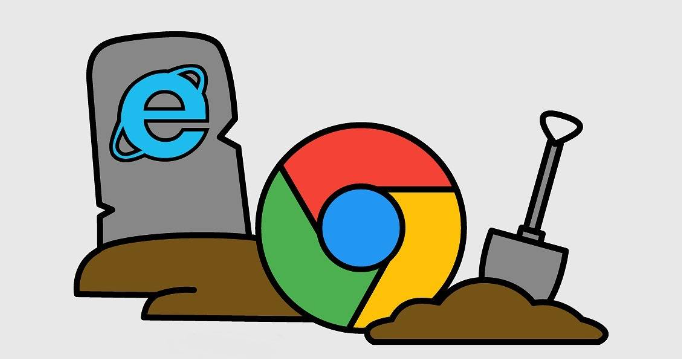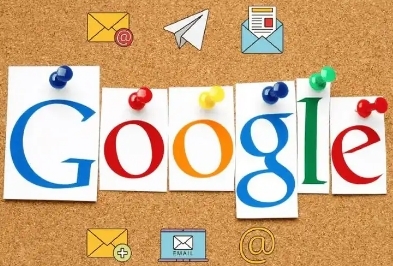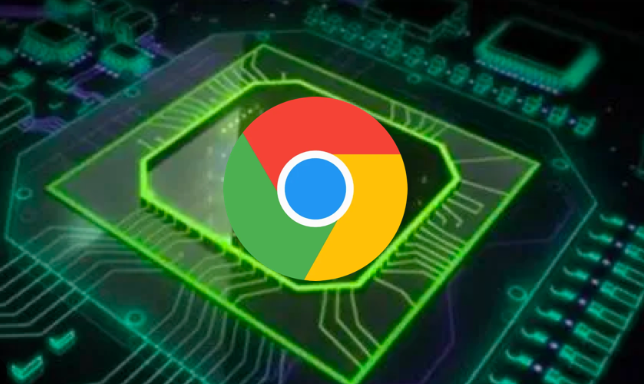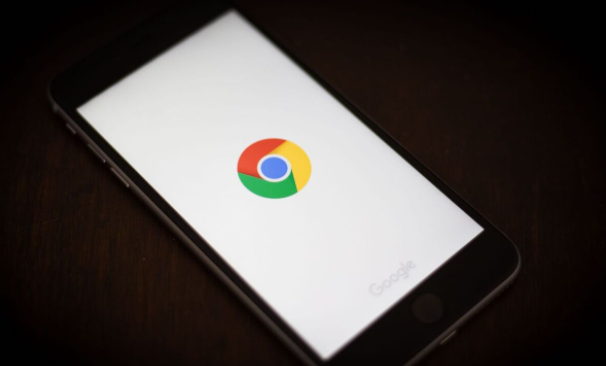检查网络连接是否正常。使用Speedtest等工具测试当前带宽是否充足,重启路由器和调制解调器排除设备故障。尝试让其他设备接入同一网络验证是否为单一终端问题。若发现波动较大或延迟过高,建议切换至更稳定的有线连接方式。
清理浏览器缓存以释放系统资源。打开Chrome点击右上角三个点图标进入菜单,选择“更多工具”中的清除浏览数据功能。在弹出窗口勾选所有时间的缓存图片和文件选项后执行清理操作。过时的临时文件堆积会占用存储空间影响新任务响应速度。
禁用非必要的扩展程序提升性能。同样通过三点菜单访问扩展程序管理页面,逐个审查已安装组件的使用频率与必要性。对长期未使用的插件采取移除或暂时禁用措施,减少后台进程对CPU及内存的占用率。
调整浏览器高级设置优化下载效率。进入设置界面点击隐私与安全性板块,关闭预加载页面以便更快地浏览和搜索选项。返回系统分栏取消继续运行后台应用程序的勾选状态,避免无关服务消耗带宽资源。
启用多线程下载工具加速传输。推荐安装Internet Download Manager或Free Download Manager等专业管理器,这类软件支持将单个文件分割为多个区块同时下载。EagleGet等工具还具备断点续传功能,适合大体积安装包的分段传输需求。
核查安全防护软件的限制策略。查看Windows防火墙规则中是否存在针对Chrome的网络拦截条目,同时检查杀毒软件是否启用了下载保护机制。可临时关闭相关防护功能测试速度变化,确认瓶颈来源后添加白名单规则放行合法请求。
保持浏览器版本始终更新至最新。通过帮助菜单下的关于Google Chrome选项触发自动检测更新流程,及时安装官方推送的安全补丁与性能改进模块。旧版可能存在已被修复的速度缺陷或兼容性问题。
通过上述步骤逐步操作,用户能够有效提升Chrome浏览器下载安装包的下载速度。每次修改设置后建议立即测试效果,确保新的配置能够按预期工作。不同解决方法的组合使用可根据实际需求灵活调整实施顺序。